- مؤلف Jason Gerald [email protected].
- Public 2023-12-16 10:53.
- آخر تعديل 2025-01-23 12:05.
المفتاح لصورة ذاتية لا تُنسى هو التأكيد على العيون ؛ هناك أوقات يمكن أن تحدث فيها التعديلات البسيطة على الصورة فرقًا كبيرًا. يسهّل Photoshop عليك جعل عيون أهدافك تبدو حقيقية وملفتة للنظر. إذا كنت لا تريد استخدام الإجراءات لتحرير صورك ، فيمكنك استخدام أداة Sharpen أو أداة Burn / Dodge لتسهيل تحرير عينيك باستخدام أي إصدار من Photoshop.
خطوة
الطريقة 1 من 2: استخدام أداة Sharpen
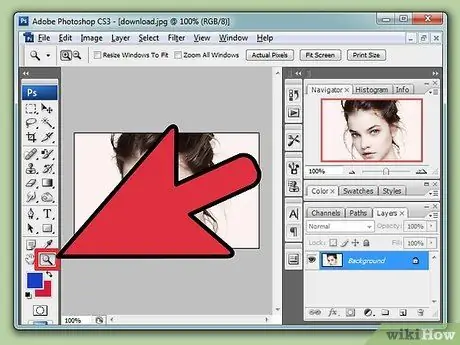
الخطوة 1. تكبير صورتك
استخدم أداة التكبير لتكبير صورتك ، مع التركيز على عين واحدة أولاً. سيسهل ذلك عليك التركيز على عملك ، والاطلاع على كل تفاصيل التغييرات التي تجريها.
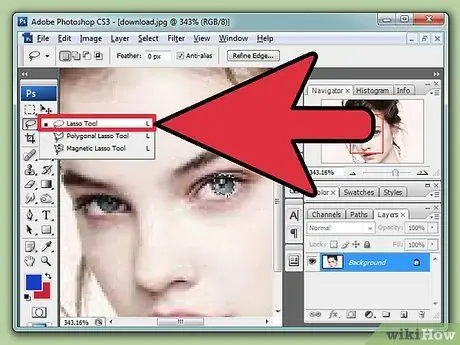
الخطوة 2. حدد العيون باستخدام أداة لاسو المغناطيسية
أداة lasso المغناطيسية هي ميزة محدد تسمح لك بتحديد الحد الخارجي الخارجي للشكل ، وستحيط الصورة مغناطيسيًا لإنشاء تحديد متساوٍ. هذا أسهل بكثير من استخدام أداة lasso العادية ، حيث لا يتعين عليك رسم خطوط مثالية لتحديد العين بأكملها. انقر فوق أداة lasso المغناطيسية في الشريط الجانبي ، ثم حدد المخطط الخارجي لقزحية العين بعناية (الجزء الملون فقط من العين).
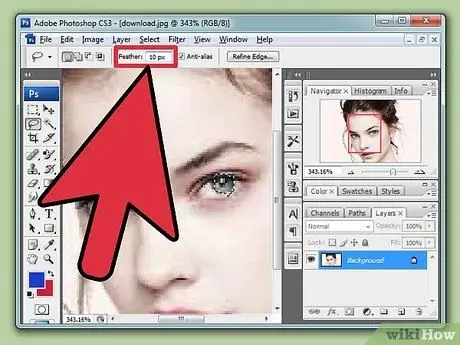
الخطوة 3. ريشة التحديد الخاص بك
تتيح لك أداة Feather مزج الأجزاء المحررة وغير المعدلة من الصورة ، بحيث لا تبدو أي تغييرات تجريها قاسية. يمكنك العثور على أداة الريش في علامة تبويب الطبقة في شريط القائمة أعلاه. قم بتغيير الرقم الموجود في صندوق الريش إلى "10" - يمكنك اللعب بهذا الرقم لمعرفة التأثير الذي تريده.
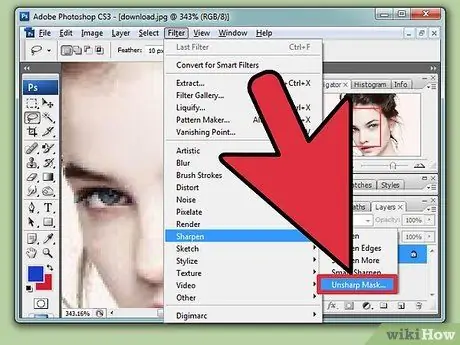
الخطوة 4. حدد أداة unsharp mask
في شريط القائمة أعلاه ، انقر فوق علامة التبويب تصفية ، ثم قم بالتمرير لأسفل لتحديد أداة unsharp mask. هذه الميزة ، على الرغم من أنها تبدو عكس ذلك ، مفيدة لشحذ القزحية وإبراز التفاصيل والألوان من الصور. بمجرد النقر فوقه ، يمكنك تعيين الإعدادات له. قم بتغيير نصف القطر إلى 3.6 ، والعتبة إلى 0. ثم حرك المنزلق من المقدار إلى جزء التوضيح الذي تريده. العب مع هذا حتى تحصل على النتيجة التي تريدها.
تذكر عدم المبالغة في ذلك ؛ شحذ العينين كثيرًا سيجعل الصورة تبدو غير واقعية
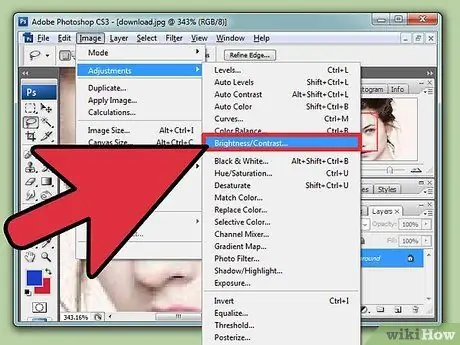
الخطوة 5. ضبط التباين
آخر شيء لإنهاء مشروعك هو ضبط التباين. حدد أداة التباين من علامة تبويب تحرير الصور في شريط القائمة أعلاه ، ثم اضبط شريط التمرير (أو قم بتغيير الرقم) لضبط التباين. تحدث التغييرات الطفيفة تأثيرًا كبيرًا مع هذه الميزة ، لذا احرص على عدم المبالغة في ذلك.
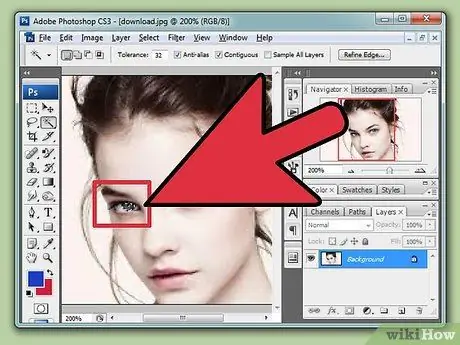
الخطوة 6. كرر هذه الخطوة بالعين الأخرى ، واستخدم نفس الرقم / المستوى مثل العين السابقة
عند الانتهاء ، قم بالتصغير للتأكد من أن صورتك الإجمالية أفضل ولا تبدو كرتونية للغاية.
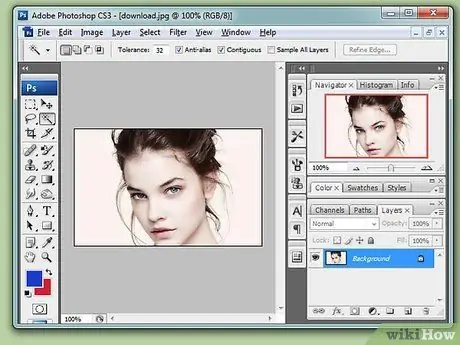
الخطوة السابعة
طريقة 2 من 2: استخدام أدوات Burn and Dodge
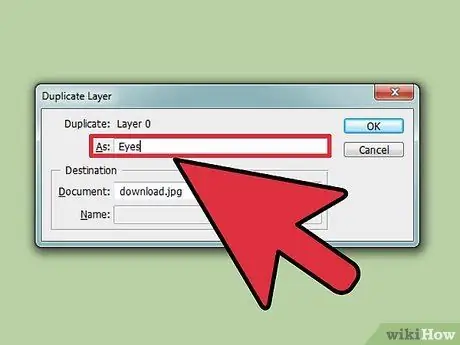
الخطوة 1. قم بتكرار طبقة الخلفية
سيمنعك هذا من ارتكاب أخطاء في الصورة الأصلية. حدد طبقة الخلفية ، ثم انقر فوق "قائمة الطبقة" وانقر فوق "طبقة مكررة". إعادة تسمية الطبقة في مربع الحوار الذي يظهر ، أو ببساطة انقر فوق "موافق" وسيتم تسمية الطبقة المكررة "نسخة الخلفية". لتسهيل عملك ، أعد تسمية الطبقة بـ "عيون".
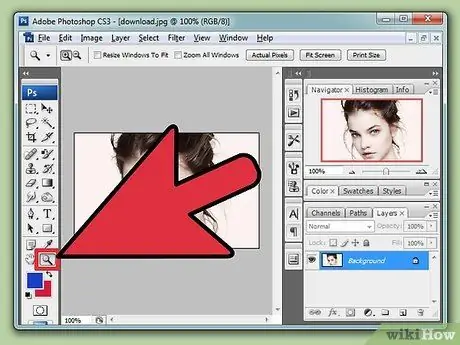
الخطوة 2. تكبير على العينين
استخدم أداة "التكبير" لتكبير إحدى العينين.
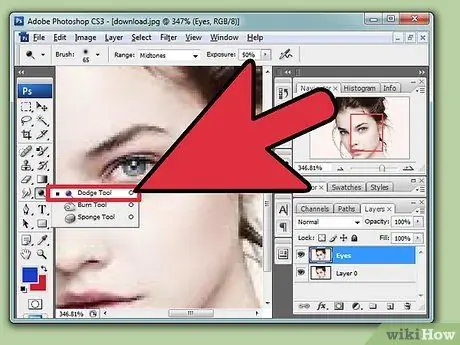
الخطوة الثالثة. حدد أداة Dodge Tool من لوحة الأدوات على اليمين
أداة دودج سوف تساعد العيون على إبراز وتفتيحها بمهارة.
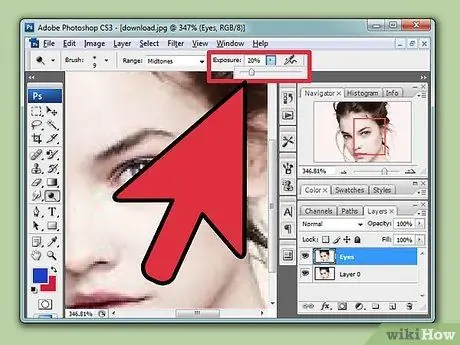
الخطوة 4. قم بتغيير إعدادات أداة Dodge
قبل استخدامه ، تحتاج إلى توفير الإعدادات في مربع الحوار الذي يظهر. ستستخدم الفرشاة للقزحية فقط (الجزء الملون من العين). اضبط صلابة الفرشاة على 10 بالمائة ، و "النطاق" إلى "الدرجات اللونية النصفية" ، والتعرض إلى 20 بالمائة.
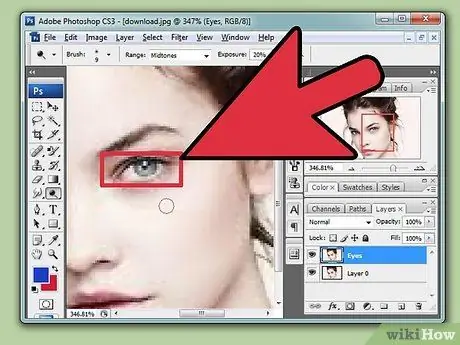
الخطوة 5. استخدم أداة المراوغة على العينين
اعمل برفق على العينين ، واضغط على الجزء الملون من قزحية العين باستخدام المؤشر باستخدام أداة المراوغة. تجنب التلميذ (الجزء الأسود من العين الذي يتسع أو يتقلص حسب الضوء). لاحظ أن أداة المراوغة تجعل عينيك أفتح.
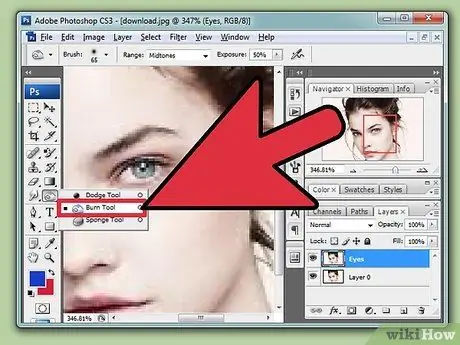
الخطوة 6. انقر فوق أداة "Burn"
تُستخدم أداة "الحرق" لتعتيم حواف الكائن. انقر بزر الماوس الأيمن فوق الزر Dodge في لوحة "الأدوات". ستفتح نافذة جديدة تعرض ثلاثة خيارات أخرى. هذه المرة ، اختر حرق. سوف يتغير الرمز إلى يد.
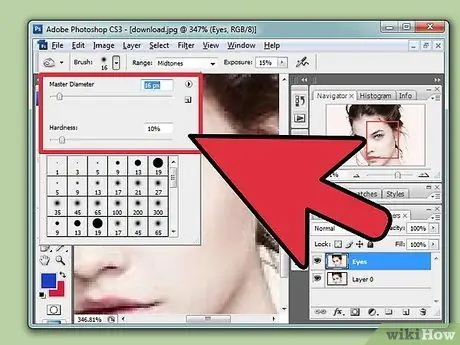
الخطوة 7. قم بتغيير إعدادات أداة "الحرق"
تغيير حجم الفرشاة. يعتمد حجم الفرشاة على حجم العين. اضبط صلابة الفرشاة على 10 بالمائة ، وقم بتغيير "نطاق الفرشاة" إلى "الظلال" ، والتعرض إلى 15 بالمائة.
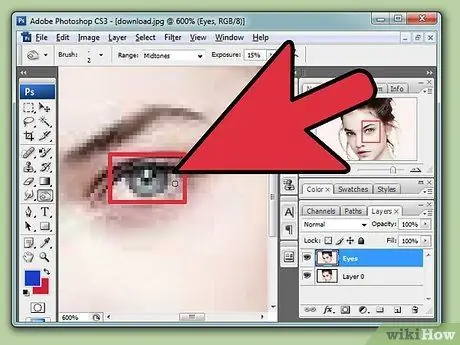
الخطوة 8. استخدم أداة "الحرق" على حواف القزحية
انقر حول محيط البؤبؤ والقزحية لتغميقها وإبرازها. ستقوم الفرشاة تلقائيًا بإنشاء التأثير الذي قمت بتعيينه.
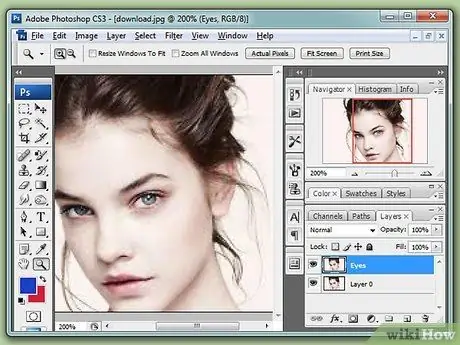
الخطوة 9. أنهِ صورتك
كرر هذه الخطوات على العين الثانية ، وتأكد من تطابقها ومطابقتها. خذ الوقت الكافي لتقليص صورتك من وقت لآخر ، للتأكد من أن التغييرات التي تجريها على الصورة ليست جذرية للغاية.






